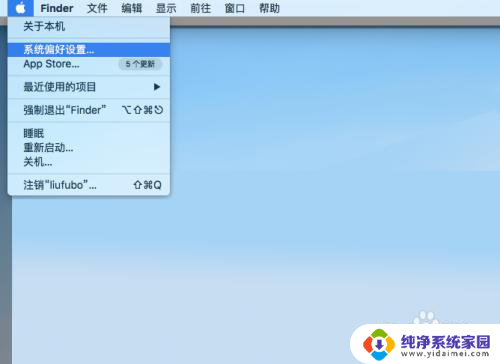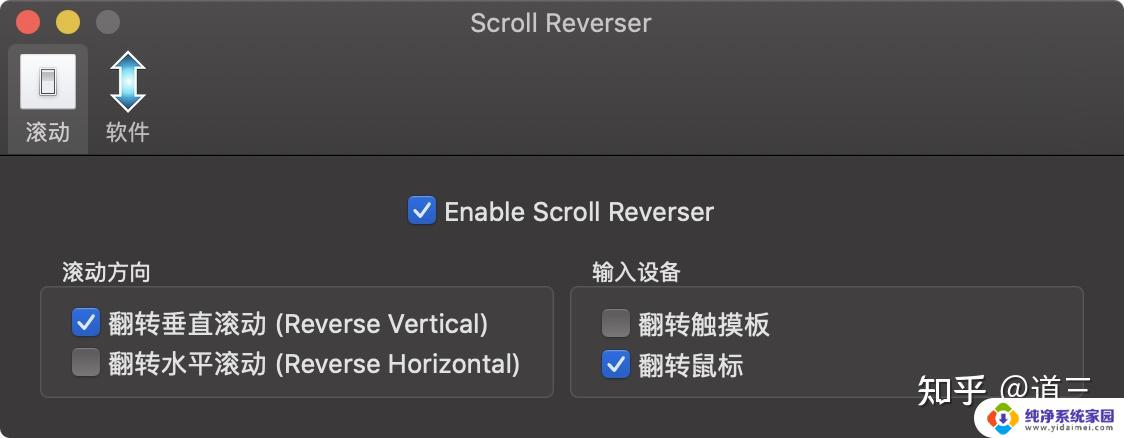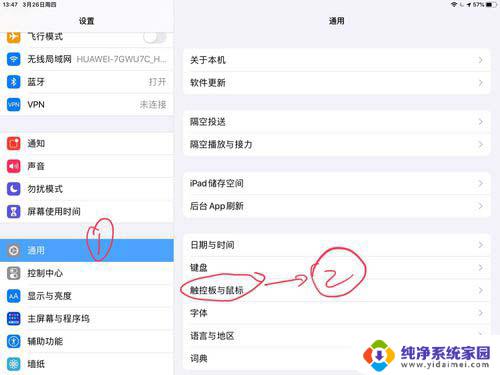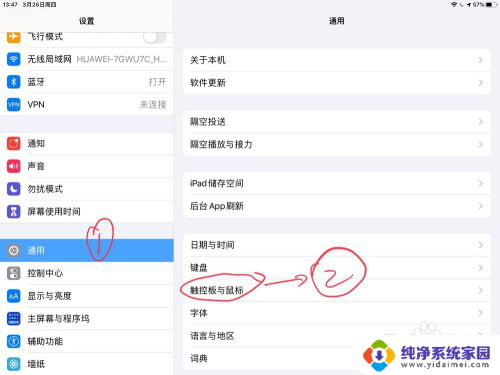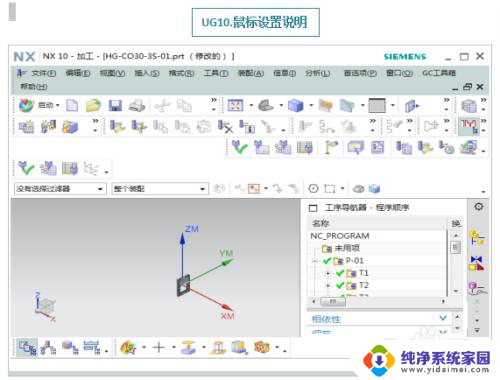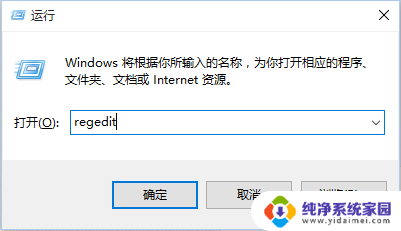鼠标滚轮反应慢故障解决方法
更新时间:2023-09-18 14:37:57作者:jiang
鼠标滚轮反应慢,近年来随着科技的不断发展,鼠标已经成为了我们日常电脑操作中不可或缺的工具之一,随着使用时间的增长,很多人可能会遇到一个令人困扰的问题,那就是鼠标滚轮的反应变得越来越慢。每当我们试图通过滚动鼠标滚轮来浏览网页或者在文档中查找信息时,它的迟钝反应往往会让我们感到烦躁和不便。为什么鼠标滚轮会出现反应慢的情况呢?这是一个我们需要探讨和解决的问题。
步骤如下:
1.点击左下角的windows图标。

2.选择“控制面板”。
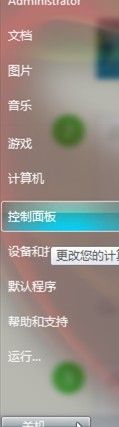
3.选择“鼠标”。
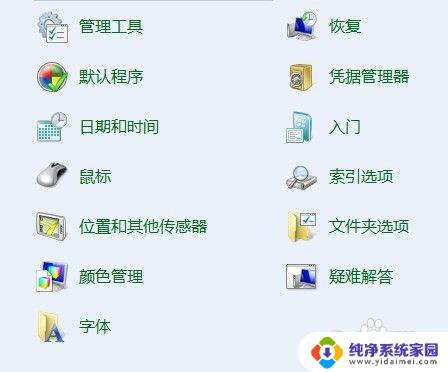
4.选择“滑轮”。
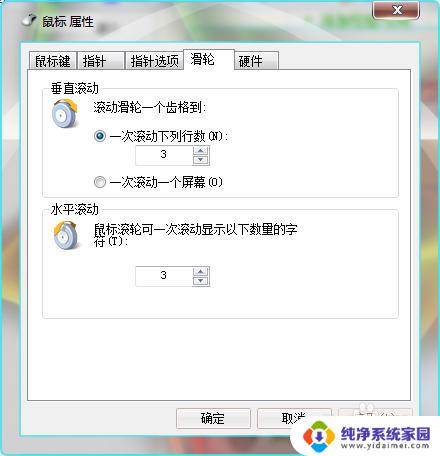
5.在"垂直滚动“和”水平滚动“下方设置适当的数值。
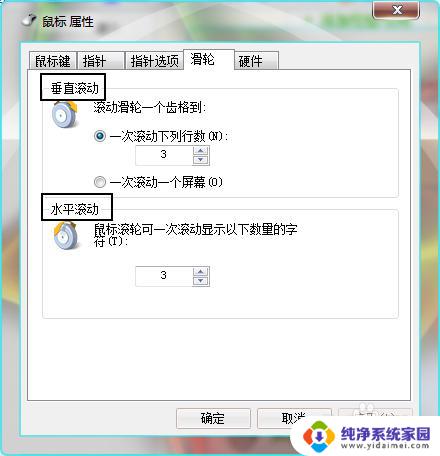
6.最后点击”确定“按钮。可以多次设置以便找到最适合自己的数值。
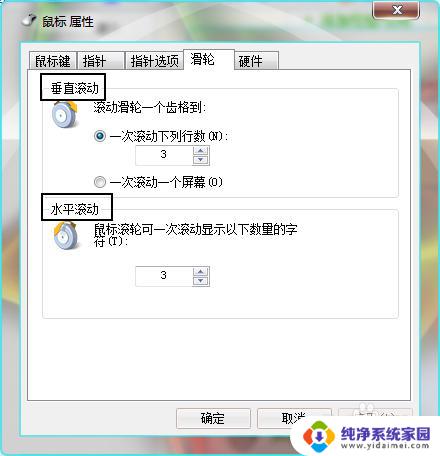
以上就是鼠标滚轮反应慢的全部内容,若出现此现象,不妨根据小编的方法来解决,希望对大家有所帮助。